Mobiili on työkalu, jota voidaan käyttää paljon enemmän kuin mitä brändi alun perin suunnitteli. Kolmannen osapuolen kehityksen ansiosta jokaista kykyä hyödynnetään hyödyllisten tai vaihtoehtoisten käyttötapojen etsimiseksi. Yksi niistä, jotka voivat saada meidät pois vaikeuksista milloin tahansa, on mahdollisuus älypuhelimen käyttäminen tietokoneen näppäimistönä.
Älypuhelimemme ei voi koskaan korvata fyysisen näppäimistön laatua, mukavuutta ja tehokkuutta, mutta se voi olla työkalu, joka säästää meitä monta kertaa. Useimmat langattomien näppäimistöjen akku loppuu yleensä pahimmalla hetkellä tai äärimmäisessä tapauksessa hajoa, kun olemme keskellä työtä. Pysyäksemme matkaviestimestämme voi tulla tämä väliaikainen näppäimistö tietokoneelle.

Kuten sanomme, matkaviestintämme ei ole suunniteltu käytettäväksi matkapuhelimena apunäppäimistö tietokoneellemme. Kolmannen osapuolen sovellukset sallivat kuitenkin yhteyden luomisen tietokoneemme ja matkapuhelimen välille toiminnon suorittamiseksi. Sanomattakin on selvää, että tarvitsemme Internet-yhteyttä ja että sekä matkapuhelin että tietokone on kytketty samaan verkkoon.
Kuinka muuttaa puhelimesta näppäimistö iPhonessa ja Androidissa
Sitten meillä on oltava työkalu, joka toimii ihmeenä. Paras, suosituin ja parhaimmilla tuloksilla on Remote Mouse, joka nimensä perusteella osoittaa, että sen lisäksi, että voimme luoda virtuaalisen näppäimistön tietokoneellemme, voi toimia myös langattomana hiirenä. Tällä sovelluksella on versio Android ja iPhone samoin kuin PC: lle ja Mac.
Lataa sovelluksia
Siksi ensimmäinen askel on ladata asiakas PC: lle or Mac ja tee sitten sama App Store or Google Play , jotta sovellus olisi mobiililaitteessa. Seuraava askel on yhdistä matkapuhelin ja PC sovelluksen kautta . Tätä varten, kun tietokonesovellus on asennettu, avaamme mobiilisovelluksen. Päätteen tulisi tunnistaa tietokoneyhteys automaattisesti. Nyt meidän on annettava vain tietokoneen paikallinen IP-osoite mobiilisovellukseen.
Syötä IP
Tätä varten meillä on kaksi vaihtoehtoa: yksi on kirjoittaa IP manuaalisesti, koska se ilmestyy PC: lle . Toinen on skannata QR-koodi, jonka PC-sovellus näyttää matkapuhelimelta. Molemmissa tapauksissa pariliitos tehdään sekunneissa.
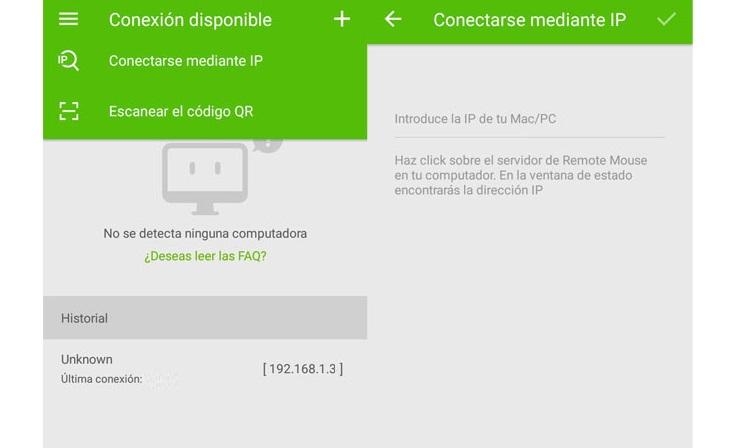
Aktivoi näppäimistö
Kun pariliitos on valmis, mobiilisovellus liitäntä muuttuu esittämällä sarjan vaihtoehtoja . Nyt meidän on valittava näppäimistökuvake, jotta pääsemme kirjoitustilaan. Lisäksi saman vaihtoehdon oikealla puolella voimme aktivoida numeronäppäimistön. Me näemme, kuinka painettaessa kutakin näppäintä se replikoituu tietokoneella heti, viipymättä.
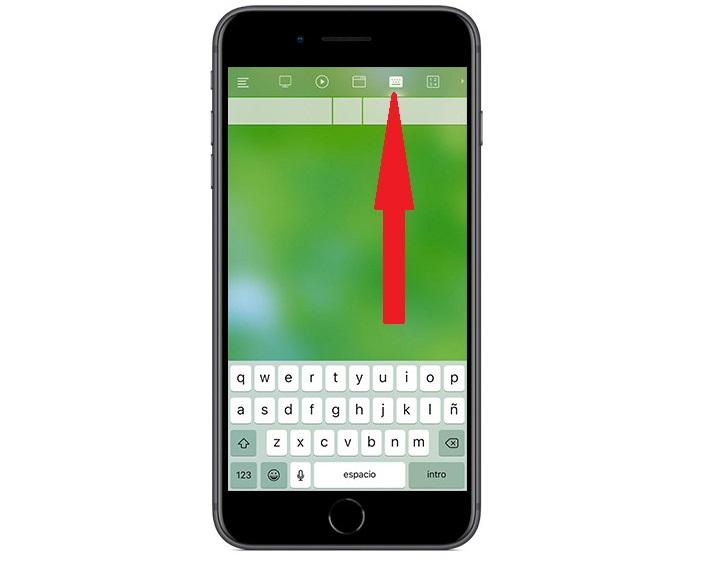
Vinkkejä harkitsemaan
Muista, että tämä vaihtoehto edellyttää, että matkapuhelimen näyttö on jatkuvasti päällä. Siksi suositellaan kahta vaihtoehtoa:
- Lisää valmiustilan näyttöaikaa: Se tehdään matkapuhelimen näyttöasetuksissa. Jos aiomme käyttää toimintoa pitkään, on suositeltavaa asettaa arvo vähintään 30 minuutiksi. Tällä tavoin välttelemme jatkuvaa näppäimistön kytkemistä päälle.
- Laturi käsillä: Näytön pitäminen virtaa kuluttaa huomattavasti ja akku putoaa kuin vaahto. On melkein välttämätöntä pitää matkapuhelin kytkettynä virtaan tai ainakin pitää laturi käsillä yllätyksien välttämiseksi.
